本当のgjagent.exeファイルはGaijin Entertainmentの War Thunderのソフトウェアコンポーネントです。
War Thunderは、テンポの速いMMOアクションビデオゲームです。 Gjagent.exeは、Gaijin Agentを実行します。このプログラムは、War ThunderやGaijin Entertainmentが開発したその他のゲームのアップデートを自動的にダウンロードしてインストールします。 これは必須のプロセスではなく、安全に無効にすることができます。WarThunderは、スペイン南北戦争から現代までのさまざまな歴史的および現代的な期間に基づく陸上、空中、海上の車両戦闘を紹介するクロスプラットフォームの大規模マルチプレイヤーオンラインゲームです冷戦。 ゲームはDagorエンジン4.0で構築され、Microsoft Windows、Mac OS X、Linux、PlayStation 4、およびShield Android TV用に2016年にリリースされました。ガイジンエンタテインメントは、ビデオゲームを開発し出版しているロシアの会社です。 現在ロシアで最大の独立系ビデオゲーム開発者です。 同社はWar ThunderとStar Conflictの発売後に商業的成功を収め、2つのタイトルが人気を博した。 ガイジンエンターテイメントは2002年に設立され、モスクワに本社を置いています。
GjAgentはエージェントでG ai jを表します
ファイル名の.exe拡張子は、exeファイルのカット可能ファイルを示します。 実行可能ファイルは、場合によってはコンピュータに害を及ぼすことがあります。 そのため、コンピュータ上のgjagent.exeがあなたが削除するべきであるトロイの木馬であるかどうか、またはそれがWindowsオペレーティングシステムまたは信頼できるアプリケーションに属するファイルであるかどうかを判断するためにあなた自身を決めるために以下を読んでください。
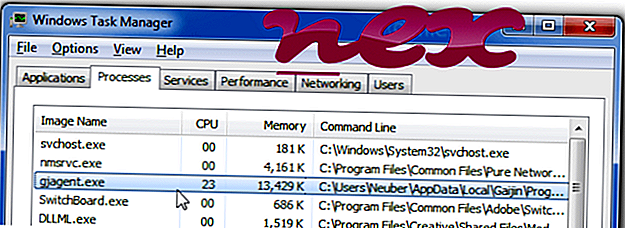
Gaijin.Net Agentは、Gaijin EntertainmentまたはGaijin Entertainment LLP製ソフトウェアGaijin.Net AgentまたはCCleanerまたはGrand Theft Multiplayerに属します。
説明: Gjagent.exeがWindowsに不可欠ではないため、多くの場合問題を引き起こすことがあります。 Gjagent.exeは、ユーザーのプロファイルフォルダーのサブフォルダー(通常C:\ Users \ USERNAME \ AppData \ Local \ Gaijin \ Program Files(x86)\ NetAgent \ )にあります。 Windows 10/8/7 / XPでの既知のファイルサイズは、2, 116, 168バイト(全発生数の18%)、2, 128, 968バイト、その他11種類です。
ファイルはデジタル署名されています。 これはWindowsのコアファイルではありません。 Windowsの起動時にプログラムが起動します(レジストリキー:Run、TaskSchedulerを参照)。 プログラムには表示ウィンドウがありません。 プロセスはLANまたはインターネットへのオープンポート上でデータをリッスンまたは送信します。 Gjagent.exeはアプリケーションを監視し、他のプログラムを操作することができます。 したがって、テクニカルセキュリティ評価は64%危険ですが、ユーザレビューも考慮に入れる必要があります。
この亜種をアンインストールする場合:gjagent.exeに問題がある場合は、コントロールパネルのアプレットを使用して、コンピュータからGaijin.Net AgentまたはGrand Theft Multiplayerをアンインストールするか、www.gaijinent.comにお問い合わせください。カスタマーサービス[1] [2 ]。もし、 "C:¥Program Files"のサブフォルダーにgjagent.exeがある場合は、セキュリティ評価は72%危険です。 ファイルサイズは2, 128, 968バイト(全発生数の26%)、2, 012, 616バイト、その他6種類のファイルです。 Gjagent.exeはデジタル署名されています。 これはWindowsのシステムファイルではありません。 アプリケーションはWindowsの起動時に起動します(レジストリキー:Run、TaskSchedulerを参照)。 プログラムは表示されません。 ソフトウェアはポートを使用してLANまたはインターネットとの間で接続します。 Gjagent.exeはアプリケーションを監視し、他のプログラムを操作することができます。
この亜種をアンインストールする場合:gjagent.exeに問題がある場合は、コントロールパネルのアプレットプログラムのアンインストールを使用してコンピュータからGaijin.Net Agentをアンインストールするか、www.gaijinent.com Customer Serviceにお問い合わせください。重要:マルウェアが、gjagent.exeに成り済ますことがあります。 そのため、PC上のgjagent.exeプロセスをチェックし、それが脅威であるかどうかを確認する必要があります。 コンピュータのセキュリティを確認するために、 セキュリティタスクマネージャをお勧めします。 これは、 The Washington PostおよびPC Worldのトップダウンロードのおすすめの 1つです。
クリーングパソコンはgjagentに関わる問題が解決できる重要なことです。 これは、マルウェアのスキャン、1 cleanmgrと2 sfc / scannow、3不要になったプログラムのアンインストール、自動起動プログラムのチェック(4 msconfigを使用)、およびWindows 5の自動更新の有効化を使用してハードドライブをクリーニングすることを意味します。 常に定期的なバックアップを実行すること、または少なくとも復元ポイントを設定することを忘れないでください。
実際に問題が発生した場合は、最後に行ったこと、または最初に問題が発生する前に最後にインストールしたことを思い出してください。 6 resmonコマンドを使用して、問題を引き起こしているプロセスを特定します。 深刻な問題が発生した場合でも、Windowsを再インストールするのではなく、インストールを修復するか、Windows 8以降のバージョンの場合は7 DISM.exe / Online / Cleanup-image / Restorehealthコマンドを実行してください。 これにより、データを失うことなくオペレーティングシステムを修復できます。
あなたのコンピュータ上のgjagent.exeプロセスの分析を支援するために、以下のプログラムは有用であることが証明されています。 独自のセキュリティリスク評価は、プロセスが潜在的なスパイウェア、マルウェア、またはトロイの木馬である可能性を示します。 B Malwarebytes Anti-Malwareは、睡眠中のスパイウェア、アドウェア、トロイの木馬、キーロガー、マルウェア、およびトラッカーをハードドライブから検出して削除します。
関連ファイル
vsnp2uvc.exe updaterservice.exe scpservice.exe gjagent.exe idrivert.exe inbox.dllマルウェアプロテクションクライアント.exertkngui64.exe startmansvc.exe asusservice.exe recguard.exe












